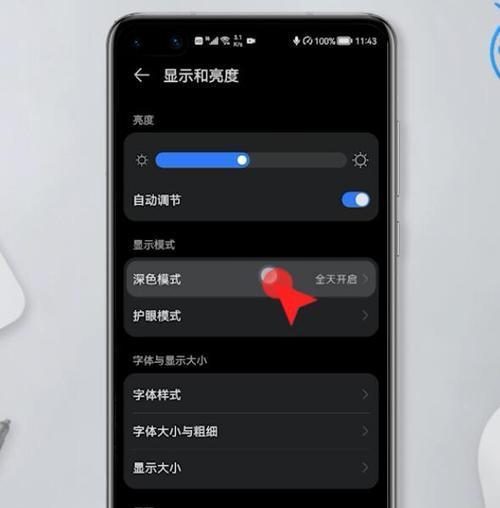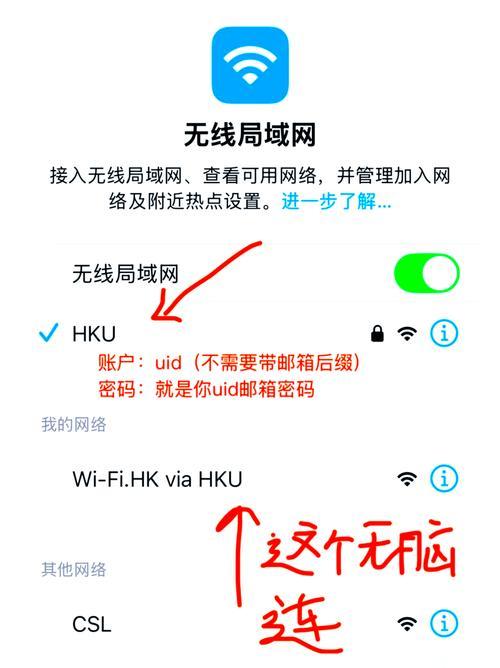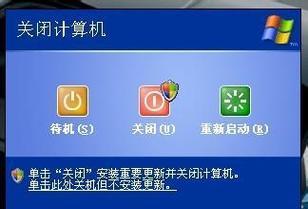如何正确卸载电脑显卡驱动程序(简单易懂的卸载步骤,让你的电脑恢复流畅运行)
电脑显卡驱动是保证我们能够正常使用显卡的重要程序,但是有时候我们可能需要卸载旧的显卡驱动来安装新版本,或者解决一些显卡驱动相关的问题。正确的卸载显卡驱动可以确保我们电脑的稳定性和流畅运行。本文将为大家介绍如何正确卸载电脑显卡驱动程序,并给出详细的步骤。
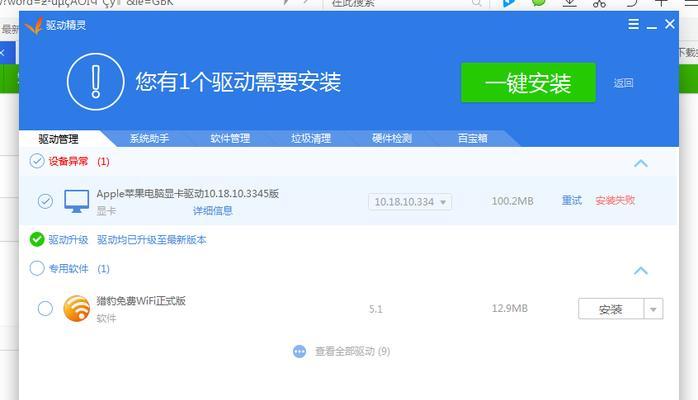
备份你的数据
了解你的电脑显卡信息
关闭所有与显卡驱动相关的程序
进入控制面板
选择程序和功能
找到显卡驱动程序
右键选择卸载
选择完全删除
等待卸载完成
重启电脑
删除残留文件和注册表项
下载新的显卡驱动程序
安装新的显卡驱动程序
重启电脑
测试新的显卡驱动程序
备份你的数据:
在卸载显卡驱动之前,为了避免数据的丢失,我们需要将重要的数据进行备份。
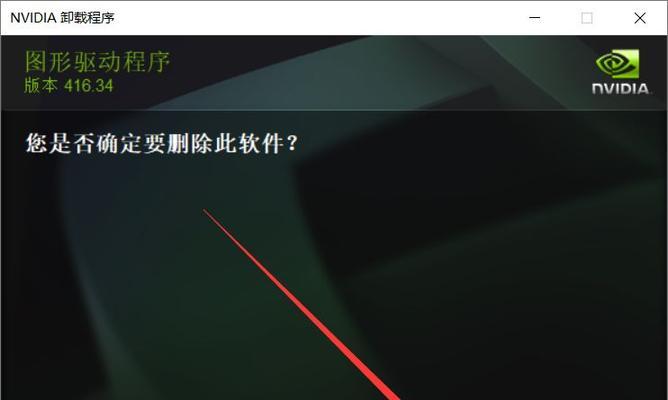
了解你的电脑显卡信息:
在卸载显卡驱动之前,我们需要了解自己电脑所使用的显卡型号和驱动版本。
关闭所有与显卡驱动相关的程序:

在卸载显卡驱动之前,需要先关闭所有与显卡驱动相关的程序,以免出现冲突导致卸载失败。
进入控制面板:
点击开始菜单,选择控制面板,进入控制面板界面。
选择程序和功能:
在控制面板界面中,找到“程序”或“程序和功能”选项。
找到显卡驱动程序:
在程序和功能界面中,找到并点击你要卸载的显卡驱动程序。
右键选择卸载:
在显卡驱动程序上右键点击,选择“卸载”。
选择完全删除:
在弹出的窗口中,选择“完全删除”选项,确保所有相关文件都被删除。
等待卸载完成:
等待系统完成显卡驱动程序的卸载过程,可能需要一段时间。
重启电脑:
完成卸载后,重启电脑,以确保所有相关的驱动文件都被清除。
删除残留文件和注册表项:
使用专业的卸载工具或手动删除残留的显卡驱动文件和注册表项,以确保彻底清除。
下载新的显卡驱动程序:
前往显卡官方网站或相关软件下载网站,下载适合你的显卡型号和系统版本的最新驱动程序。
安装新的显卡驱动程序:
双击下载的驱动程序进行安装,并按照提示完成安装过程。
重启电脑:
完成驱动程序的安装后,重启电脑,使新的显卡驱动生效。
测试新的显卡驱动程序:
打开一些需要显卡支持的应用程序或进行一些图形性能测试,检查新的显卡驱动是否正常工作。
正确卸载电脑显卡驱动是保证电脑稳定性和流畅运行的重要步骤。通过备份数据、了解显卡信息、关闭相关程序、使用控制面板进行卸载以及清除残留文件和注册表项,可以确保显卡驱动程序彻底卸载。随后,下载并安装最新的显卡驱动程序,并进行测试,以保证电脑能够正常运行。
版权声明:本文内容由互联网用户自发贡献,该文观点仅代表作者本人。本站仅提供信息存储空间服务,不拥有所有权,不承担相关法律责任。如发现本站有涉嫌抄袭侵权/违法违规的内容, 请发送邮件至 3561739510@qq.com 举报,一经查实,本站将立刻删除。
- 站长推荐
- 热门tag
- 标签列表
- 友情链接